

Cambiar la tarjeta gráfica de un ordenador de sobremesa es, junto las ampliaciones de memoria, una de las tareas más sencillas de realizar, del mismo modo que lo es conectar cualquier tarjeta interna.
Esto es una sencilla guía para la instalación de la misma.
Cuando las tarjetas gráficas comenzaron a demandar más ancho de banda, en las placas base estableció un zócalo independiente para la conexión de las mismas llamado AGP. Posteriormente salieron unos canales derivados llamados SLI que amentaban la velocidad de AGP, pero al final se ha vuelto a estandarizar y utilizan el mismo que el resto de componentes, PCI-E. por lo general, utilizaremos el que está diseñado para ello en la placa base, que suele ser el que está más cerca del procesador (o como lo llamamos muchos, el primer zócalo) ¿por qué? Porque es el que suele tener más espacio.
Hay que tener también en cuenta cómo es tu tarjeta gráfica que vas a instalar. En la actualizad, muchas ocupan dos slots (o ranuras), por lo que has de verificar primero si tendrás sitio suficiente para instalarla.
Suponemos que todo lo tenemos ya listo para comenzar con el proceso: hemos sacado la tarjeta gráfica de la caja, la hemos visto embebelesados por lo bonitos que son esos dos ventiladores que lleva con el gran disipador, y hemos contado todas las conexiones posibles que tiene: display port, hdmi, vga, hdmi…
En fin, ¡manos a la obra!
Instalar los drivers.
lo primero de todo es instalar los drivers. Al fin y al cabo, si no los instalamos primero, ¿cómo vamos a poder ver algo? No es algo muy preocupante si tras instalarla seguimos usando la gráfica integrada, pero así ahorramos tiempo. Una vez instalados, en vez de reiniciar, apagamos el ordenador y sólo desconectamos los cables exteriores. Si tienes espacio suficiente, con desconectar el cable del monitor y el de alimentación es suficiente.
Abrimos la caja.
Con un destornillador, levantando la pestaña… cada caja es un mundo. por lo general, la tapa ques has de abrir es la que está más lejos de los conectores, ¿por qué? porque en la que está más cerca está la placa, y si abres ésta, te encontrarás con la estructura de soporte de la placa base.
Análisis del interior.
además de una maraña de cables sueltos, analizaremos lo que vemos: un ventilador gigante con un disipador debajo que corresponde al procesador, los zócalos de los módulos de memoria, y una hilera de zocalos pegados a la parte trasera. Ahí veremos uno de ellos, el más pegado al procesador, que además puede ser de color distinto al resto. Ese es el que usaremos.
Quitaremos la/s tapita/s pegada al exterior, pueden ir a presión, con click, o con un tornillo de sujección.
Tomaremos la tarjeta gráfica SIN TOCAR LOS CONECTORES con las manos (si tienes guantes de nitrilo, de esos azules, mucho mejor) y encajaremos firmemente los mismos dentro de zócalo. Tendrá que hacer “clac” cuando el cierre de seguridad encaje.
Las tarjetas gráficas actuales necesitan más energía que las que les puede dar el zócalo PCI-E, de modo que has de conectarla a la fuente de alimentación. Localiza un conector que esté libre y conectala a la misma. Es posible que la tarjeta gráfica traiga un adaptador de conexión. Usalo.
Si todo ha ido, bien, conecta el cable de alimentación externo y el del monitor a la nueva tarjeta gráfica y enciende el equipo. Tu ordenador arrancará.
Si, al arrancar, escuchas pitidos (como 1 largo, 3 cortos), significa queno está bien conectada la tarjeta. Apaga de nuevo y verifica que todo esté bien y vuelve al paso anterior.
Una vez comprobado que todo funciona correctamente, ya puedes cerrar el equipo y comenzar la partida de tu videojuego favorito o comenzar a renderizar esa animación 3D en la que has estado trabajando.

Una de las actualizaciones más populares en la actualidad es cambiar nuestro lento y espacioso disco duro por una unidad SSD. Las ventajas de este cambio son evidentes: mayor velocidad de lectura escritura, arranque casi inmediato de el sistema operativo y las aplicaciones, menos tiempos de espera en las operaciones habituales… En definitiva, la velocidad a la que estamos acostumbrados en nuestras tablets y smartphones en nuestro portátil y ordenador personal.
Para cambiar el disco duro a un SSD, primero debemos comprobar varios aspectos:
Una vez identificado, otra decisión que debemos tomar es cuánto espacio necesitaremos. Cuanto más capacidad, más caro, pero la tendencia actual es almacenar el contenido en los servicios de almacenamiento en la nube, donde tendremos a nuestra disposición desde cualquier dispositivo nuestros archivos. mínimo, será todo el espacio que tengamos ya ocupado (más algo más para seguir trabajando). Habrá información que quizás podamos almacenar más adelante en otro disco.
Tras cambiar los discos, el nuevo disco ha de tener un sistema operativo y las aplicaciones que vayamos a utilizar. Podemos optar por una instalación limpia o bien, realizar un clonado del disco original. De este modo, cuando arranquemos de nuevo una vez completado, todo estará tal y como estaba.
Sin embargo, la pregunta surge inmediatamante después al ver esa cajita metálica impenetrable gris tan caracteristica que es nuestro disco duro fuera de las entrañas del ordenador: ¿y ahora que hago con esto? ¿Lo pongo a la vemta? Noooooo…. le vamos a dar una segunda vida muy util como disco duro externo.
Las vueltas que da la vida, antes teniamos baldas en los armarios llenas de disquettes que cada uno de ellos sólo contenian 1,4MB. Después pasamos a los CDs, luego los DVDs, llegaron los pendrives y las tarjetas SD… Y Con el USB, los discos duros externos.
Los fabricantes se pusieron manos a la obra y nos presentaron esas cajas imposibles de abrir si no quieres romper el plástico de la misma, porque no tienen tornillos, para que no veas el contenido. Menos mal que, antes de ellos, muchos fabricantes se lanzaron a construir cajas para poder hacer tú mismo un disco duro externo.
Especialmente, con los discos de pequeño tamaño (los que usan los portátiles), el proceso es tan sencillo como abrir, pinchar y cerrar. Ni más ni menos.
En las de disco grandes, el proceso es un pelin mas laborioso (los conectores pueden ir separados) pero al final es lo mismo. Sólo hay que encajar las piezas, como los legos.
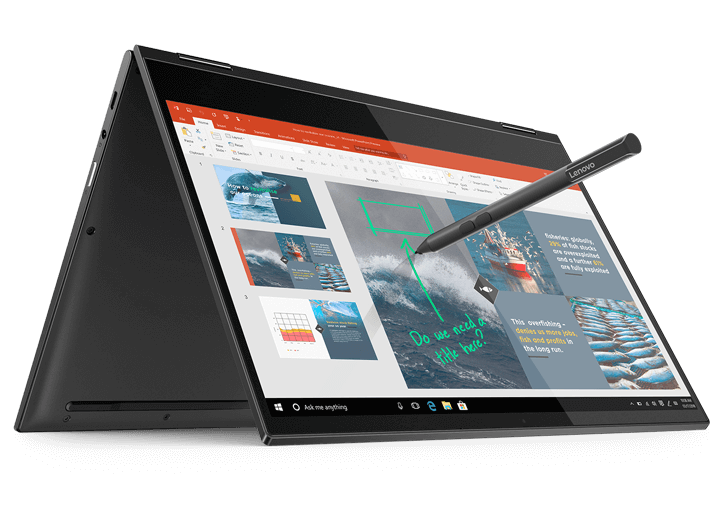
Hace unas semanas, recibimos la noticia de un nuevo ultraportátil de Lenovo, dentro de su línea Yoga, con la curiosa característica de poseer un procesador ARM Snapdragon (sí, esl mismo que llevan infinidad de smartphones), correr un sistema operativo Windows 10 y una duración de batería de hasta 25 horas.
¿Es eso posible?
/cdn.vox-cdn.com/uploads/chorus_image/image/61080617/cgartenberg_lenovoyogac630_1.0.jpg)
Nadie puede dudar de la potencia que muestran actualmente los smartphones: los estamos utilizando todos los días, a todas horas, y realizamos con ellos capturas de audio, fotografía, vídeo, escribimos, enviamos emails, archivos, subimos contenido a nuestras redes sociales… en definitiva, nada que no hiciéramos ya con nuestro ordenador. Y a veces incluso más rápido y versátil. Y todo ello con un S.O. como Android que necesita mucha potencia para poder cargar todas las capas de software que lleva.
Intel y sus procesadores provienen de una forma de hacer CPUs bastante antigua. Han readaptado y miniaturizado los mismos para conseguir una increíble potencia de cálculo, pero por contra consumen mucha energía y disipan muchísimo calor.
Hace ya muchos años, surgió una arquitectura de procesadores que casi muere, la cual también “adoptó” Intel, llamada RISC. Sin entrar en detalles, su característica principal es que permitía hacer lo mismo con mucho menos trabajo del procesador.
De esta arquitectura, y de los vestigios de fabricantes de ordenadores y procesadores ya extintos, como Digital, surgieron compañías que comenzaron a fabricar unos procesadores muy baratos, llamados ARM. Empresas como Qualcomm (famosa en los inicios de internet por su programa de correo electrónico, Eudora), apostaron por esta tecnología y ahora son los principales fabricantes de estos chips.

Qualcomm Snapdragon 850: Toda la potencia necesaria para Windows 10.
Esa es la ambición de los nuevos Qualcomm Snapdragon 850, que da respuesta a la demanda de los usuarios: un estudio de mercado de QTI Research para Estados Unidos y China demostró que un 60% de los usuarios estaría dispuesto a pagar más por contar con conectividad Gigabit LTE en sus equipos (frente al 38% en la encuesta de 2017), y un 83% pagaría más por superar las 20 horas de autonomía (frente al 56% de 2017).
Esas han sido precisamente las áreas que se han querido cubrir con el nuevo SoC de Qualcomm, que cuenta con una arquitectura en la que disponemos de un módem X20 LTE —el primero del mundo según la firma en ofrecer soporte Cat 18 con Gigabit LTE— y otros elementos clave como la GPU Adreno 630 también protagonista en los Snapdragon 845.
Por lo que, nos encontramos con un laptop con 4G, WiFi, Bluetooth, 25 horas de autonomía, y Windows 10.
Asus y HP también están dando sus primeros pasos con esta arquitectura, y Apple está comenzando a incorporar sus chips en los nuevos portátiles. Tiempo al tiempo, y tendremos pronto un MacBook con procesador A15X bajo su teclado.

¿Tienes un iPod el cual murió el disco duro? Tenemos buenas noticias para ti..
Durante el tiempo que el iPod estuvo a la venta y fue objeto de deseo por muchos aficionados a la música, cuando éstos se estropeaban y no había un centro de Apple, la única alternativa era obtener las piezas a través de internet, y éstas tenían precios astronómicos. Las más habituales son el cambio de batería, disco duro y, debido a alguna caída, el cambio de pantalla y/o carcasa. Afortunadamente, todo estos componentes ya son bastante asequibles.
Si tu modelo de iPod aún tiene soporte en el servicio oficial, desde aquí te recomendamos que acudas a una tienda de Apple y realices el cambio del dispositivo. Pero si éste ya se encuentra descatalogado, tenemos algunas alternativas para poder seguir disfrutando de él.
El cambio del disco duro iPod por un SSD es una muy buena solución que nos permitirá mejorar la velocidad del dispositivo (si, en los iPods antiguos hasta el modelo classic (5G) ese disco era MUY lento, además de bastante delicado), y podremos zarandearlo todo lo que queramos, puesto que ya no tendrá partes móviles.
Para realizar el cambio del disco duro a SD necesitaremos:
1. Un adaptador de disco a Compact Flash
2. Un adaptador de Compact Flash a SD/MicroSD (o una tarjeta Compact Flash)
3. Una tarjeta SD o MicroSD (que sirva para nuestro adaptador CF-SD).
4. Una tarjeta que no uses, o un trozo de espuma muy fina (como la que lleva pegada el disco del iPod)
5. Una púa de guitarra
6. Una herramienta llamada “black stick”. (la mejor es ésta de la marca Menda)
Un dispositivo al cual no le ves un solo tornillo de ensamblaje… ¿cómo lo podemos abrir? Pues aunque no lo creas, va mediante presión. La carcasa de PVC posee un montón de pestañas en los laterales que realizan la función de acoplamiento. Para abrirlo hay que dotarse de mucha paciencia y ánimo, además de precaución: hay una pequeña y delicada faja de datos en uno de los lados (concretamente en el lado superior izquierdo), que si la rompemos nos quedamos sin audio en la clavija de auriculares, además de poder o no desbloquear el dispositivo. OJO! Jamás usemos un destornillador, ni doblemos la carcasa metálica! Si usamos un destornillador, acabaremos dañando tanto el PVC como la carcasa posterior metálica. Lo mejor es ayudarse mediante una púa de guitarra, un “black stick” y mucha paciencia. Haciendo presión con los dedos acabará haciendose un hueco, y a partir de ahí, deslizando a los lados, conseguiremos que como por arte de magia se llegue a abrir (y manteniendo la presión).
Una vez abierto, podemos maravillarnos del ingenio de los hombres de 1 Infinite Loop: la sencillez de unos componentes para que todo funcione perfectamente.

En el modelo que hemos realizado la modificación, un iPod Photo de 4ª generación, hubo que recortar un poco el adaptador de disco a CF por uno de los lados del conector (concretamente, una pequeña pestaña en el lado derecho), para que éste pudiese encajar con el conector del iPod.
También recubriremos por debajo la placa de este adaptador con una tarjeta o una tira fina de espuma. La pegaremos a ésta con cinta de doble cara (sólo un poco). El motivo es proteger ambas placas, ya que el adaptador tiene una soldadura que roza con la placa y puede provocar fallos.
En los iPod posteriores, que llevan un disco SATA, es necesario un adaptador distinto, o puedes optar por una memoria SSD. Es muy importante saber qué iPod tenemos!

Hay dos columnas de pines que no van a quedar conectados. Nos sobran. Pero es muy importante saber cuáles son. De todos modos, una vez todo conectado, conecta el iPod al ordenador, sin cerrarlo, y verás que el adaptador lleva un LED. Si éste empieza a parpadear y ves que el iPod se monta en el ordenador, es que todo va bien. Comprueba que la rueda funciona y se desplaza, porque si no es así, posiblemente se haya soltado un poco el cable que comentamos al inicio, cuando abrimos el iPod. Con volver a colocarla correctamente debería volver a funcionar.
¡Volvemos a cerrarlo, y ya está!
(imágenes obtenidas de macrumors)
Si, con todo, no te atreves a abrir tu iPod, contacta con Yoince:
Por teléfono: 693 27 29 12
De lunes a viernes de 9:00 a 21:30.
O déjanos un mensaje contándonos qué necesitas. Respuesta inmediata.
Es de sobra conocida la creencia que en Apple “no hay virus”. Y si bien es cierto que muchos no hay, también hay que decir que otras variantes tipo malware, spyware, adware, etc… andan a sus anchas. y eliminarlas cuando infectan tu equipo no es nada fácil.
OSX/MaMi es uno de ellos. Se trata de un nuevo malware en macOS capaz de instalar un nuevo certificado raíz y secuestrar los servidores DNS, manipular el tráfico de Internet y redirigirlo a un servidor malicioso controlado por atacantes. De esta forma, un atacante puede robar datos confidenciales del dispositivo, incluidas las credenciales de inicio de sesión y las contraseñas. El malware denominado OSX/MaMi no es particularmente avanzado, pero modifica los sistemas infectados de forma persistente.
 |
| OSX/MaMi y el Llavero de MacOS y los certificados |

En las últimas semanas han aparecido varias noticias en las web sobre problemas de seguridad informáticos, referente a keylogger.
¿Y qué es eso? Se trata de programas ocultos que registran lo que escribimos. Esta información la pueden almacenar en un archivo o bien enviarla a un tercero a través de la red.
Por otra parte, también existen programas que instalamos a propósito para registrar todo aquello que escribimos. Estos pueden ser herramientas de técnicos especializados que son necesarias por el motivo que se haya estipulado.
Como supondrás, si registra todo lo que tecleamos… también guarda nuestros usuarios y contraseñas. Si esa información se envía… voilá! ya tenemos la información necesaria para usurpar las cuentas de otra persona.
Vale. ¿Y cómo lo detecto?
Lo primero de todo, es muy importante tener un antivirus que se mantenga actualizado. Como en la actualidad, todos bien de la misma fuente de virus, lo único que nos hace decidir por uno u otro es el valor añadido que tengan.
Otras maneras es cuando en ciertas cuentas de correo, como las de Google o Yahoo, detectan un intento no autorizado de acceso a la cuenta desde algún lugar en el que no has estado. Entonces, deben correr las voces de alarma, y poner en marcha todas las herramientas posibles para detectarlo.
Algunas de las últimas alarmas han surgido precisamente por los drivers de grandes fabricantes, como Lenovo o HP. HP encontró un keylogger en los drivers de audio de su modelo Elitebook 840 G3, y recientemente se ha vuelto a detectar en más de 480 modelos de portátil.